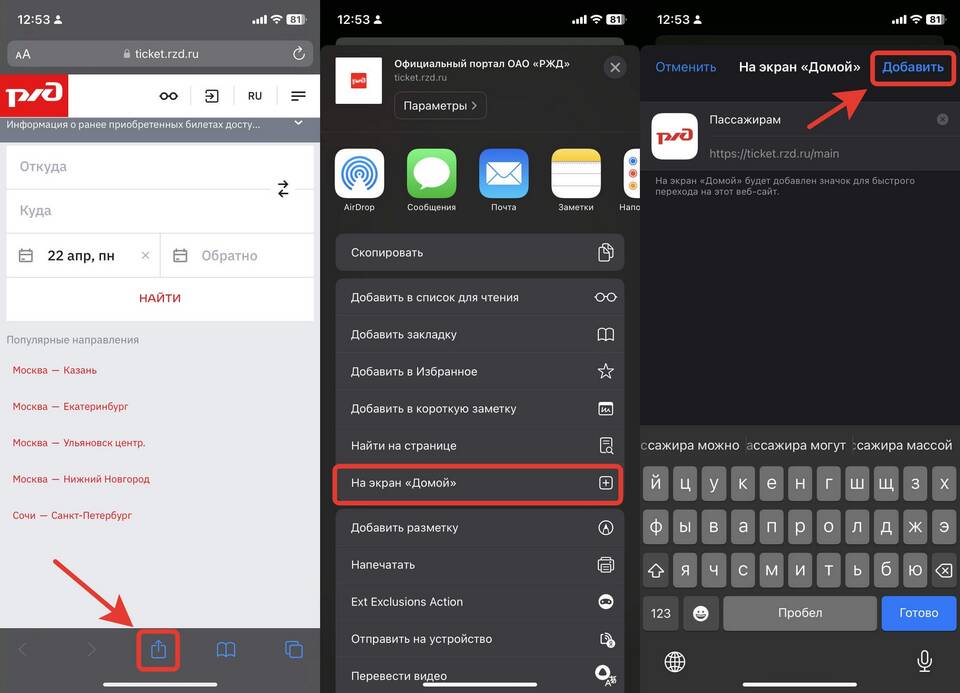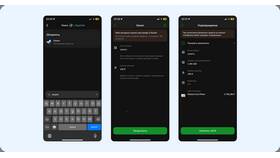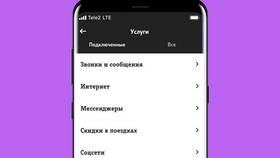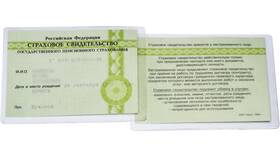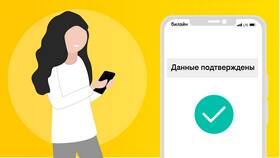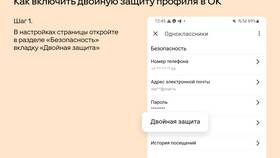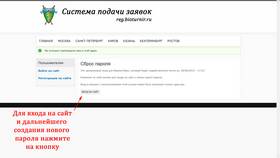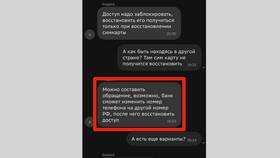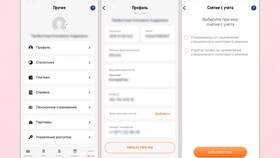Восстановление приложения РЖД на устройствах Apple может потребоваться после переустановки системы или смены устройства. Рассмотрим все доступные способы восстановления функциональности мобильного приложения.
Содержание
Способы восстановления приложения
| Метод | Когда использовать |
| Переустановка из App Store | При полном удалении приложения |
| Восстановление покупок | После повторной установки |
| Синхронизация через iCloud | При переходе на новое устройство |
Пошаговая инструкция по переустановке
Загрузка приложения
- Откройте App Store на iPhone
- В строке поиска введите "РЖД"
- Найдите официальное приложение "РЖД Пассажирам"
- Нажмите кнопку "Загрузить"
- Дождитесь завершения установки
Вход в учетную запись
- Запустите приложение РЖД
- Нажмите "Войти" в правом верхнем углу
- Введите логин и пароль от учетной записи РЖД
- При необходимости пройдите двухфакторную аутентификацию
Восстановление данных
| Тип данных | Способ восстановления |
| История поездок | Автоматически после авторизации |
| Сохраненные платежные карты | Через раздел "Профиль" → "Платежи" |
| Избранные маршруты | Ручное добавление заново |
Решение возможных проблем
- Приложение не устанавливается: Проверьте свободное место и версию iOS
- Не удается войти: Восстановите пароль через сайт РЖД
- Данные не синхронизируются: Проверьте подключение к интернету
- Ошибки в работе: Перезагрузите устройство
Настройка резервного копирования
- Откройте "Настройки" iPhone
- Перейдите в раздел iCloud
- Активируйте резервное копирование для приложений
- Убедитесь, что приложение РЖД включено в список
- Выполните ручное резервное копирование
Важно:
Для полного восстановления всех данных необходимо использовать тот же Apple ID, под которым приложение было установлено ранее.